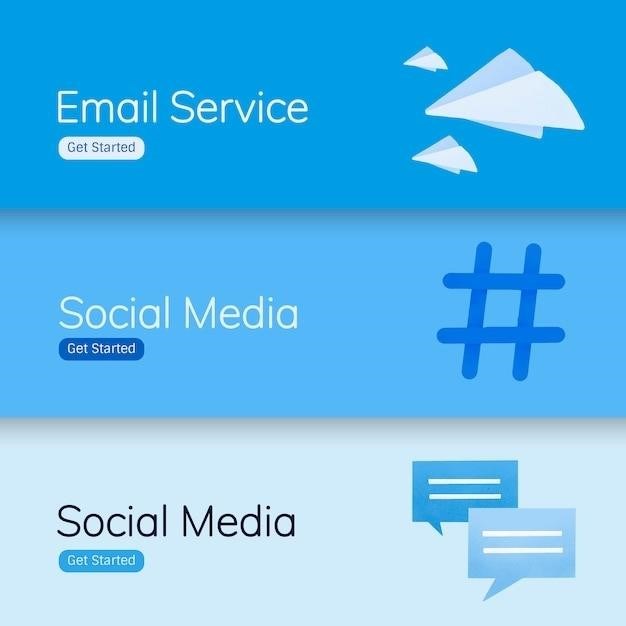Telegram предоставляет возможность организации групповых звонков, как аудио, так и видео. Эта функция удобна для общения с несколькими людьми одновременно. Давайте разберем, как это сделать.
Создание группового аудиозвонка
- Шаг 1⁚ Группа или канал. Для начала группового звонка вам необходима существующая группа в Telegram. Если группы нет, создайте её, добавив участников, с которыми хотите общаться.
- Шаг 2⁚ Доступ к опции звонка. Откройте профиль группы; В верхней части экрана вы увидите иконку телефонной трубки (для аудиозвонка) или видеокамеры (для видеозвонка).
- Шаг 3⁚ Начало звонка. Нажмите на иконку телефонной трубки. Telegram начнет набирать участников группы. Участники получат уведомление о входящем звонке и смогут присоединиться.
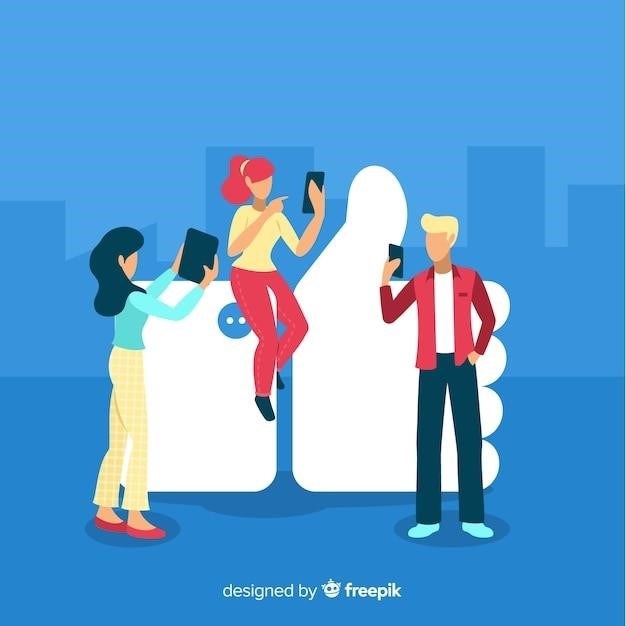
Создание группового видеозвонка
Процесс создания видеозвонка аналогичен аудиозвонку⁚
- Шаг 1⁚ Группа. Убедитесь, что у вас есть группа Telegram.
- Шаг 2⁚ Начать видеочат. В профиле группы найдите иконку видеокамеры и нажмите на неё.
- Шаг 3⁚ Приглашение участников. Telegram отправит приглашение всем участникам группы. Они смогут присоединиться к видеозвонку.
- Шаг 4⁚ Управление видеозвонком. Во время видеозвонка вы можете включать/выключать микрофон и камеру, а также управлять списком участников.
Важные моменты
- Администраторские права. Только администратор группы может инициировать групповой звонок.
- Количество участников. Telegram не ограничивает количество участников в аудиозвонках, но в видеозвонках количество участников может быть ограничено (зависит от технических возможностей устройств участников).
- Уведомления. Участники получат уведомления о входящем звонке.
- Функциональность. Во время звонка вы можете переключаться между аудио и видео режимами.
Следуя этим простым шагам, вы сможете легко организовать групповой звонок в Telegram и общаться с друзьями, коллегами или семьей.
Примечание⁚ Интерфейс Telegram может незначительно отличаться в зависимости от используемой платформы (Android, iOS, Web).
Базовые функции групповых звонков в Telegram, описанные выше, – это лишь начало. Telegram постоянно развивается, и возможности группового общения расширяются. Рассмотрим некоторые дополнительные аспекты и советы⁚
Управление участниками группового звонка
Администратор группы обладает значительными правами управления во время группового звонка. Он может⁚
- Заглушать участников⁚ Если кто-то мешает разговору, администратор может временно отключить его микрофон.
- Удалять участников⁚ В случае необходимости, администратор может удалить участника из группового звонка.
- Переключать режимы⁚ Администратор может переключать звонок между аудио и видео режимами.
- Завершать звонок⁚ Только администратор может завершить групповой звонок.
Советы для эффективного использования групповых звонков
- Подготовка к звонку⁚ Прежде чем начать звонок, убедитесь, что у вас стабильное интернет-соединение. Также проверьте работу микрофона и камеры.
- Выбор времени⁚ Выберите удобное время для всех участников звонка, чтобы избежать недоразумений.
- Ясная повестка дня⁚ Если звонок деловой, определите заранее повестку дня и придерживайтесь её.
- Использование функции записи⁚ В некоторых случаях может быть полезно записать групповой звонок для дальнейшего использования.
- Альтернативные приложения⁚ Если Telegram не подходит для ваших нужд, рассмотрите другие приложения для видеоконференций, такие как Zoom, Google Meet или Skype.
Возможные проблемы и их решения
Иногда могут возникать проблемы с групповыми звонками в Telegram. Вот некоторые из них и способы их решения⁚
- Плохое качество связи⁚ Проверьте ваше интернет-соединение. Попробуйте переключиться на другую сеть Wi-Fi или мобильную сеть.
- Проблемы с микрофоном или камерой⁚ Убедитесь, что ваше устройство правильно распознает микрофон и камеру. Попробуйте перезагрузить устройство.
- Невозможность присоединиться к звонку⁚ Проверьте уведомления Telegram. Возможно, вы пропустили приглашение на звонок.
Групповые звонки в Telegram – это мощный инструмент для общения. Следуя этим советам и рекомендациям, вы сможете использовать его максимально эффективно.